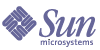
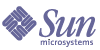
| |
| Sun Java System Identity Synchronization for Windows 1 2004Q3 安装和配置指南 | |
附录 C
在 Solaris 上以非超级用户身份运行服务必须具有超级用户权限才能安装和运行 Identity Synchronization for Windows 服务。但在安装产品之后,可将软件配置为以非超级用户身份运行程序服务。
要在 Solaris 上以非超级用户身份运行服务,请执行下列步骤:
- 使用 UNIX useradd 命令为 Identity Synchronization for Windows 创建一个用户帐户(此步骤为可选步骤)。
还可以用 nobody 用户身份运行服务。
此过程中的其余示例假定您创建了一个称为 iswuser 的用户。- 要在 Solaris 上安装 Sun Java System Directory Server Connector,安装过程中必须为“连接器”选择一个无权限的端口。
(例如,可以使用大于 1024 的端口。)
- 安装所有组件之后,请执行下列命令停止 Identity Synchronization for Windows:
/etc/init.d/isw stop
- 必须更新实例目录的拥有权。
例如,如果您是在 /var/opt/SUNWisw 中安装的产品。chown -R iswuser /var/opt/SUNWisw
chown -R iswuser /opt/SUNWisw
- 在文本编辑器中,打开 /etc/init.d/isw 文件并将以下行:
"$EXEC_START_WATCHDOG" "$JAVA_PATH" "$INSTALL_DIR" "CONFIG_DIR"
替换为:
su iswuser -c "$EXEC_START_WATCHDOG '$JAVA_PATH' '$INSTALL_DIR' 'CONFIG_DIR'"
- 执行以下命令重新启动服务:
/etc/init.d/isw start
- 执行以下命令检验各组件是否用指定用户的用户 ID 运行:
ps -ef | grep iswuser